添付ファイルのダウンロードとアップロード方法
レッスン前やレッスン後等に、講師からファイルが添付されたファイルをダウンロードしたり又は、講師へファイルを送りたい場合ファイルを添付(アップロード)出来ます。
レッスンを選択
先ず、下の説明を参考し添付ファイルをダウンロードもしくはアップロードするレッスンを選択します。
カフェトークログイン後画面の上段にあります、リクエストをクリックします。表示されましたリクエストのリストの中添付ファイル表示「」があるレッスンを選択します。
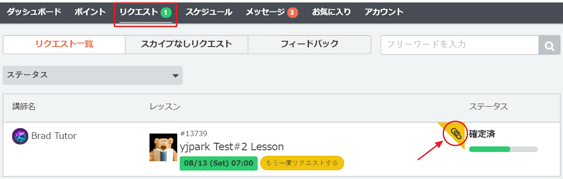
ファイルをダウンロードする
選択したレッスンのページの半ばの添付ファイル部分をご覧くださいますと緑色の四角の枠内の添付されましたファイルをご確認いただけます。
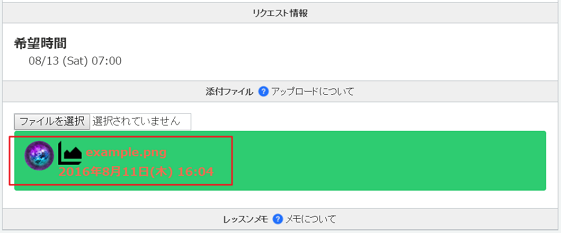
ファイル名をクリックするとダウンロードいただけます。
ファイルをアップロードする(ファイルの添付)
講師へファイルを送る際、選択したレッスンのページの半ばに添付ファイル部分をクリックするとファイルをアップロード(添付)出来ます。
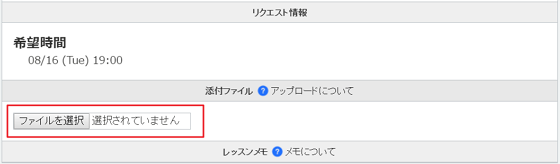
アップロードが完了されましたら、講師へファイルが添付されましたとの旨のメールが送られ、添付ファイルの所にファイル名が表示させました緑枠をご確認いただけます。
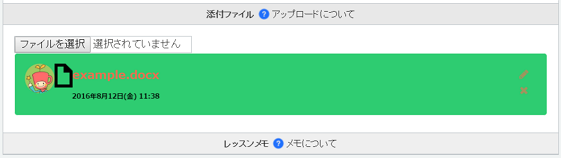
もし、添付ファイルの削除をご希望の場合、緑色の枠の中の右側に表示されましたボタンをクリックすると削除出来ます。
